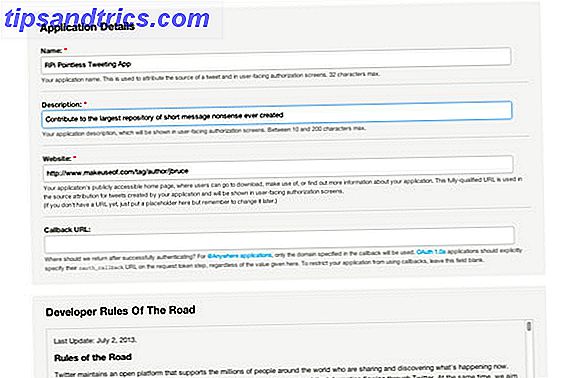Probablemente estés usando un entorno de escritorio. ¿Qué entorno de escritorio Linux se adapta mejor a tu personalidad? ¿Qué entorno de escritorio Linux se adapta mejor a tu personalidad? ¿Qué tipo de usuario de computadora es usted? ¿Dejas íconos dispersos por tu escritorio? ¿Prefieres trabajar en una aplicación ordenada? Descubramos qué entorno de escritorio Linux se adapta mejor a usted. Lea más junto con Linux. Ya sea que se trate de una unidad extra liviana o más completa, necesitarás una si deseas ejecutar aplicaciones gráficas. Claro, podría intentar ejecutar todo en la terminal 5 Alternativas de terminal a las aplicaciones de escritorio de Linux 5 Alternativas de terminal a las aplicaciones de escritorio de Linux La terminal de Linux es bastante desalentadora y muchas solo la usan cuando es necesario. Pero en realidad puede ser muy útil. Estas cinco aplicaciones basadas en terminales le muestran lo útil que puede ser. Lea más, pero eso es simplemente una tontería.
Pero, ¿qué sucede cuando su escritorio levanta un alboroto? ¿Los paneles se bloquean, fallan o deciden no responder? Cierre 5 maneras de apagar su computadora Linux desde la línea de comandos. 5 maneras de apagar su computadora Linux desde la línea de comandos. Ningún sistema operativo es perfecto. Linux no es una excepción, y deberá reiniciar en algún momento. ¿Pero cómo? Hay varios comandos de apagado disponibles para los usuarios de Linux. Leer más la computadora? De acuerdo, esa es una muy buena idea. ¿Por qué reiniciar tu computadora soluciona tantos problemas? ¿Por qué el reinicio de su computadora soluciona tantos problemas? "¿Has intentado reiniciar?" Es un consejo técnico que se usa mucho, pero hay una razón: funciona. No solo para PC, sino también para una amplia gama de dispositivos. Explicamos por qué. Lea más, pero hay alternativas, y no, no se trata de obtener un nuevo escritorio. Es su elección: los 10 mejores entornos de escritorio Linux. Usted elige: los 10 entornos principales de escritorio Linux desde Gnome a KDE, desde MATE a Unity, hay muchas opciones por ahí. ¿Dónde deberías empezar? ¿Abrumado? Empieza aqui. Lee mas . En cambio, solo puede actualizarlo.
¿Por qué refrescar el escritorio?
Lo importante acerca de reiniciar su computadora es que toma más tiempo de lo que debería. Actualizar el escritorio significa que solo está reiniciando algunos programas (aunque ligeramente pesados). Si no desea perder ningún progreso con su software actualmente en ejecución, también puede ser bastante inconveniente.
La actualización también facilita la recepción de actualizaciones en el escritorio. Por ejemplo, mi computadora de escritorio Plasma ha sufrido recientemente algunos cambios, que solo se muestran después de volver a iniciarlo.
Además, también hay cosas que el cierre no puede resolver. Glitches en su escritorio debido a ajustes 12 Ajustes útiles para hacer que Ubuntu se sienta como en casa 12 ajustes útiles para hacer que Ubuntu se sienta como en casa Le mostraremos algunos ajustes geniales que pueden hacer mucho para lograr el zen de escritorio. Leer más no desaparecerá por sí solo, por ejemplo. Necesitas hacer un poco más que eso.
1. Canela
Algunos entornos de escritorio hacen que sea más fácil que otros actualizar. Cinnamon es uno de ellos, tiene la función incorporada, y es bastante fácil de encontrar. También es un asunto bastante simple: no hay línea de comandos. Un AZ de Linux. 40 comandos esenciales que debe conocer. Un AZ de Linux: 40 comandos esenciales que debe conocer. Linux es la tercera rueda que se ignora a menudo para Windows y Mac. Sí, en la última década, el sistema operativo de fuente abierta ha ganado mucha tracción, pero aún está lejos de ser considerado ... Se requiere más información.
Haga clic derecho en cualquiera de los paneles de escritorio de Cinnamon. Asegúrese de no seleccionar ningún applet en el panel accidentalmente (no se mostrará si ese es el caso). Verá un menú desplegable que le permitirá modificar Cinnamon de varias maneras, incluido el reinicio. Seleccione Solucionar problemas> Reiniciar canela .
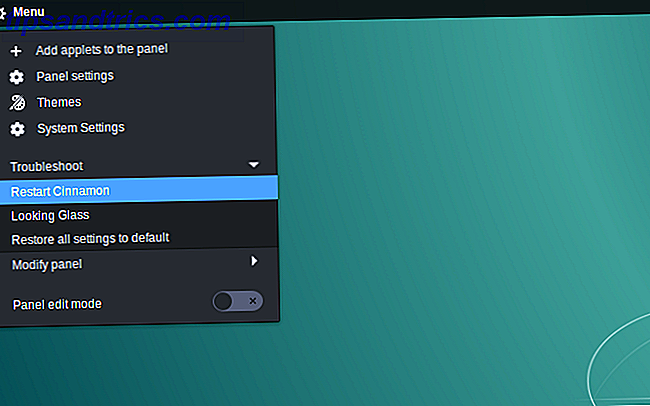
Si eres fanático de los atajos de teclado, estás de suerte. Cinnamon puede hacerlo de esa manera también. Simplemente mantenga presionadas las teclas Ctrl + Alt + Esc y el escritorio se actualizará. Tenga en cuenta que esto es exclusivo de Cinnamon (por ejemplo, en KDE Explicación de KDE: Una mirada a la interfaz de escritorio más configurable de Linux Explicación de KDE: una mirada a la interfaz de escritorio más configurable de Linux ¿A qué se asemeja Linux? A veces, Unity; otras veces, GNOME. A menudo, sin embargo, Linux ejecuta KDE. Si no está utilizando el antiguo K Desktop Environment en su PC Linux, ¡ahora es el momento de cambiar! Lea más, le permite matar una aplicación).
Su escritorio se quedará en blanco por un momento y luego se actualizará. También, con suerte, significa cualquier problema antes de que desaparezca. Agradable y simple.
Si has estado jugueteando con los applets de Cinnamon, condimenta tus temas de canela: ¡es fácil! Dale sabor a tus temas de canela: ¡es fácil! ¿Alguna vez quiso personalizar su escritorio Linux, pero simplemente no pudo encontrar ese tema perfecto? Si Cinnamon es su entorno de escritorio actual, es fácil aprender a crear su propio tema. Lea más, es posible que también desee restablecerlo a su configuración de panel predeterminada. Esto puede ser especialmente útil si está experimentando con extensiones menos compatibles. Es posible que hayan introducido cierta inestabilidad en su escritorio.
Esto es bastante fácil de arreglar. Haga clic derecho sobre cualquier parte vacía de los paneles de Cinnamon. Luego, vaya a Solucionar problemas> Restaurar todas las configuraciones a las predeterminadas .
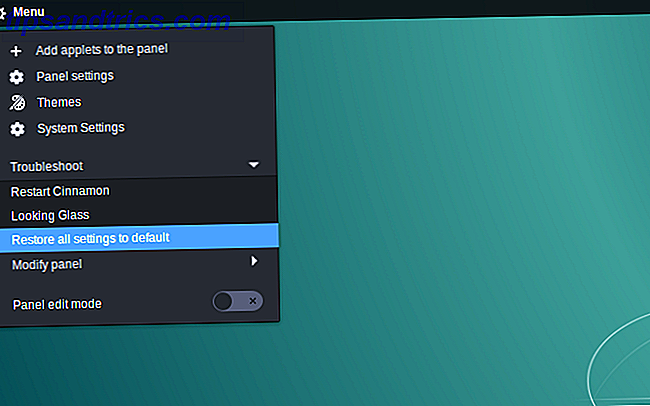
2. Unidad
Mientras que el escritorio de Unity ya no se usará en futuras versiones predeterminadas de Ubuntu, no va a desaparecer. Lo que los fans de Ubuntu Unity pueden hacer para mantener su interfaz favorita Lo que los fans de Ubuntu Unity pueden hacer para mantener su interfaz favorita La interfaz Unity de Ubuntu se va a ir . Entonces, ¿qué debe hacer un amante de la Unidad? Afortunadamente, la interfaz no se va para siempre: la unidad sigue viva, con otras formas de crear una apariencia similar. Leer más de la noche a la mañana Después de todo, si las personas se sienten cómodas con él, no es probable que cambien.
Si bien es bastante fácil reiniciar el escritorio de Unity, aún necesita abrir el terminal para hacerlo. Una vez hecho esto, simplemente escriba este comando:
unity También puede pulsar Alt + F2 y escribir el comando desde allí si lo desea.
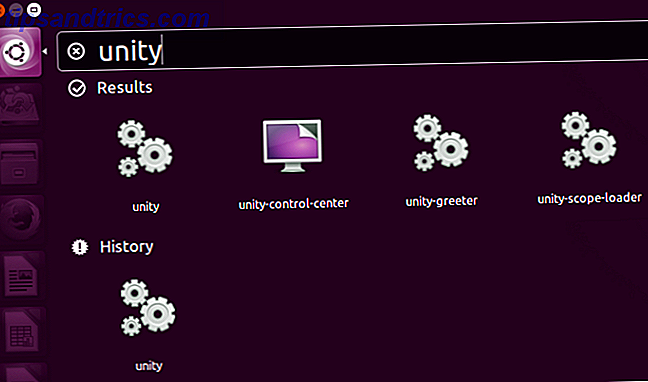
Si lo desea, también puede intentar configurarlo como un atajo de teclado para facilitar su uso. Simplemente vaya a Menú del sistema> Configuración del sistema> Teclado> Accesos directos y use la combinación de teclas que desee.
3. Gnome
Restablecer el escritorio tiene otro beneficio bajo Gnome. Al instalar extensiones 8 Extensiones de GNOME Shell que mejoran la interfaz 8 Extensiones de GNOME Shell que mejoran la interfaz Después de usar GNOME por un tiempo, es posible que desee cambiar algunas cosas sobre el modo de visión general o incluso modificar el panel. ¡Estas ocho extensiones te ayudan a hacer eso! Lea más para mejorarlo, puede encontrar que el cambio no siempre ocurre al instante. Refreshing Gnome puede ayudar a resolver este problema. Al igual que Cinnamon, hay dos formas de hacerlo: desde la línea de comandos o desde el escritorio.
Para la terminal, ingrese este comando:
gnome-shell --replace & disown Las últimas partes del comando son muy importantes. Sin ellos, si cierra la terminal, su escritorio dejará de funcionar . De esta forma, el shell continuará ejecutándose en segundo plano.
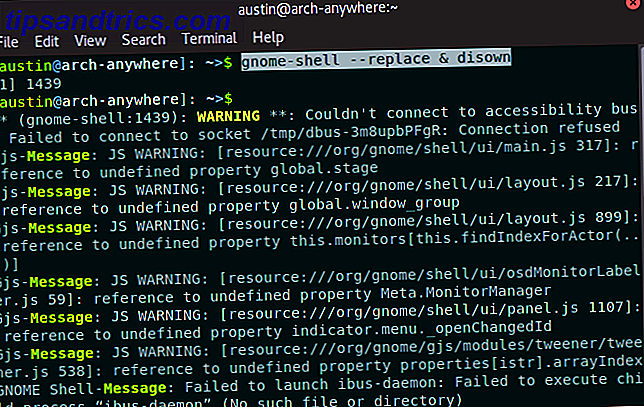
Si prefieres algo un poco menos estricto, siempre puedes actualizar Gnome. GNOME Explicado: Un vistazo a uno de los escritorios más populares de Linux Explicación de GNOME: Un vistazo a uno de los escritorios más populares de Linux. Estás interesado en Linux, y tú " hemos encontrado "GNOME", un acrónimo de GNU Network Object Model Environment. GNOME es una de las interfaces de código abierto más populares, pero ¿qué significa eso? Lea más gráficamente. Para hacer esto, presione Alt + F2, y en la entrada que aparece, escriba r, luego Enter .
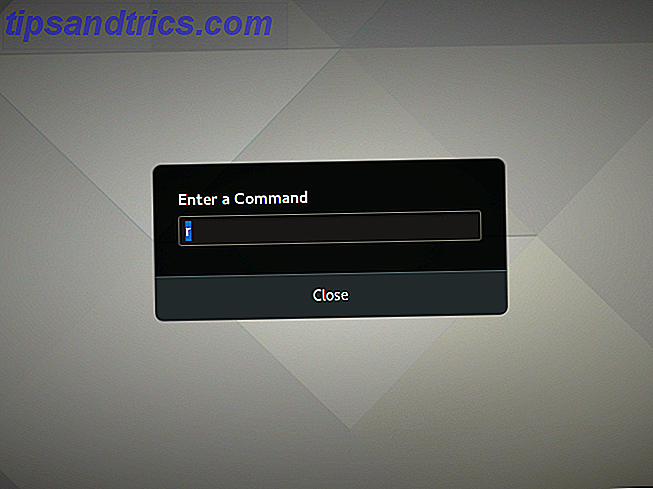
Parece ser una forma más limpia de reiniciar el escritorio también. No hay fallas gráficas mientras se actualiza, por ejemplo.
4. KDE Plasma
El escritorio de Plasma de KDE es conocido por su extrema flexibilidad. Es tuyo para moldear como mejor te parezca Hacer que Linux se vea como macOS con estos ajustes fáciles Hacer que Linux se vea como macOS con estos ajustes fáciles Si te gusta Linux pero quieres que se parezca más a macOS, ¡estás de suerte! Permítanos guiarlo a través de los pasos para hacer que su escritorio de Linux se comporte y se vea como macOS de Apple. Lee mas . Sin embargo, como resultado de esto, esto puede hacer que las cosas se hagan un poco más difíciles para el ojo no entrenado. Actualizar el escritorio no es una excepción.
A diferencia de Gnome, necesitarás usar la terminal para reiniciar Plasma. Ingrese en este comando a continuación:
kquitapp5 plasmashell && kstart5 plasmashell Esto detendrá e iniciará el escritorio en una sola línea. Puede tardar unos segundos en actualizarse, así que tenga paciencia.
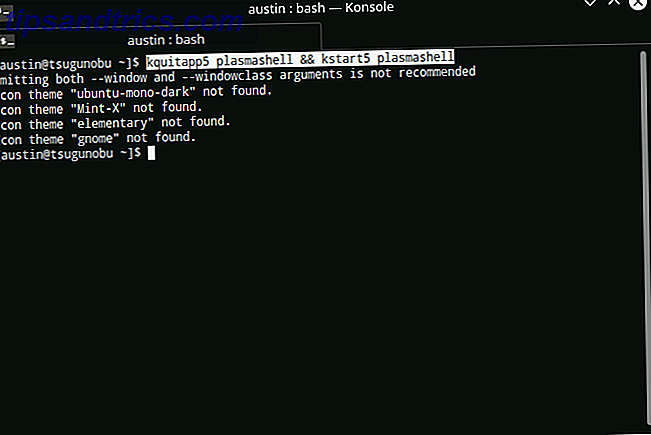
Si está utilizando muchos applets de Plasma personalizados Widgets en Linux: 5 Applets de Plasma que debería probar Widgets en Linux: 5 Applets de Plasma que debería probar El escritorio de Plasma de KDE ofrece una experiencia Linux flexible, incluso puede hacer que se vea como Windows o macOS, gracias a un montón de excelentes applets y widgets como estos. Lea más, es posible que desee restablecer su configuración si encuentra que causa cierta inestabilidad. Para hacer esto, deberá eliminar (o renombrar) el archivo plasma-org.kde.plasma.desktop-appletsrc ubicado en su carpeta ~ / .config . O simplemente ingrese este comando:
mv ~/.config/plasma-org.kde.plasma.desktop-appletsrc old-configuration 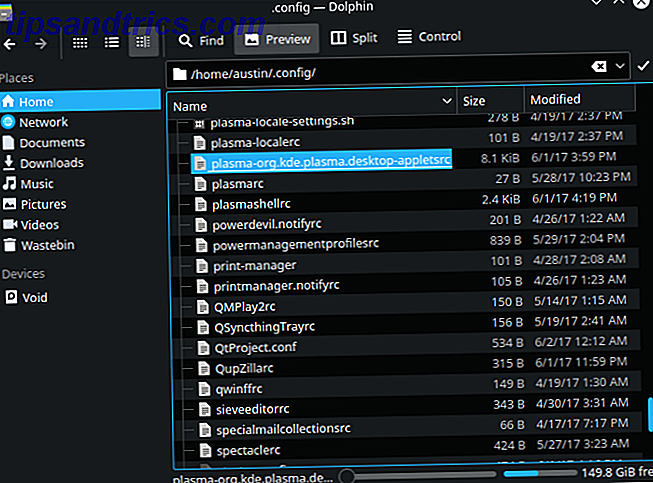
¡No olvide reiniciar el escritorio para ver sus cambios!
5. Xfce
El entorno de escritorio Xfce El mejor entorno de escritorio Lean Linux: LXDE Vs Xfce Vs MATE El mejor entorno de escritorio Lean Linux: LXDE Vs Xfce Vs MATE En una nueva instalación de Linux, no hay mucho que pueda hacer para acelerar las cosas, aparte de mirar a su elección del entorno de escritorio. Aquí vemos tres opciones: LXDE, Xfce y MATE. Read More se enorgullece de ser ligero pero flexible. Esto se ve en la forma en que lo refrescas. Es un asunto de dos pasos: reiniciar los paneles y el administrador de ventanas.
Ingrese este comando:
xfce4-panel -r && xfwm4 --replace Como puede ver, básicamente son solo dos comandos encadenados. Puede escribirlos por separado si lo desea.
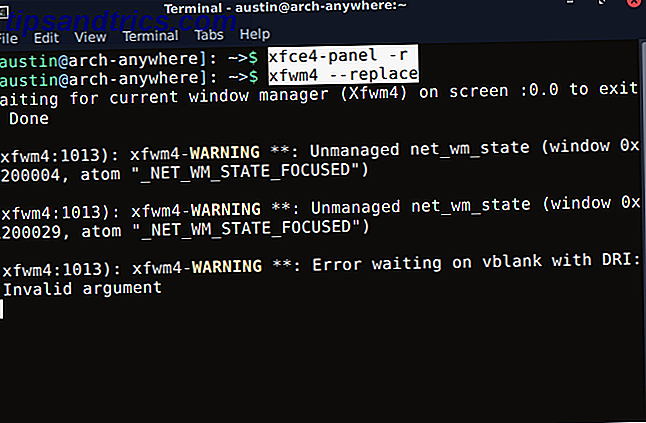
Sin embargo, esto puede no ser suficiente para arreglar su escritorio. Por ejemplo, si jugueteaste con la apariencia de Xfce hasta que se bloquee, reiniciarlo probablemente no ayude. En este caso, podría ser mejor restaurarlo a su estado predeterminado.
Xfce almacena su configuración en un grupo de archivos de configuración. Sin embargo, le proporciona una forma fácil de acceder a ellos, por lo que no necesita tocarlos directamente. Esto viene en la forma de un editor de configuraciones Editar elementos del menú del sistema con Alacarte [Linux] Editar elementos del menú del sistema con Alacarte [Linux] Cuando lo piensas, nuestros entornos de escritorio Linux son bastante inteligentes. Mientras que Windows simplemente crea una nueva carpeta para un programa recién instalado en el Menú de Inicio, el entorno de escritorio de Linux organiza automáticamente todas las aplicaciones ... Leer más. Para iniciarlo, escribe este comando:
xfce4-settings-editor 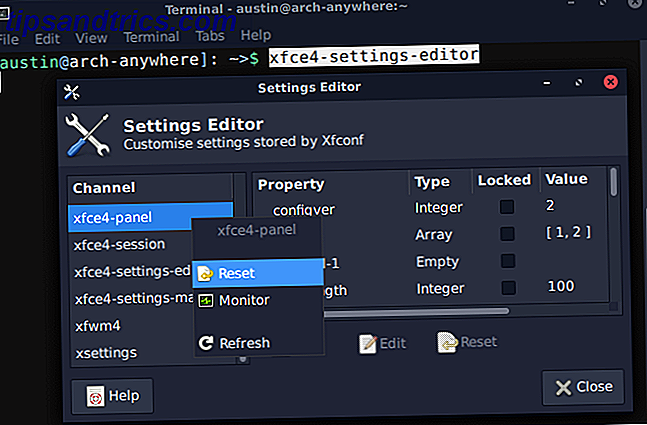
A partir de ahí, es fácil restablecer la configuración del panel de Xfce: todo lo que debe hacer es hacer clic derecho en las entradas que desea y seleccionar Restablecer . ¡No olvide reiniciar el panel después!
xfce4-panel -r También es posible hacer esto completamente en la línea de comando usando la herramienta xfconf-query . Básicamente es solo el editor de configuraciones en la terminal. Para reiniciar la configuración del panel de Xfce, ingrese estos comandos:
xfconf-query -c xfce4-panel -p / -R -r xfce4-panel -r 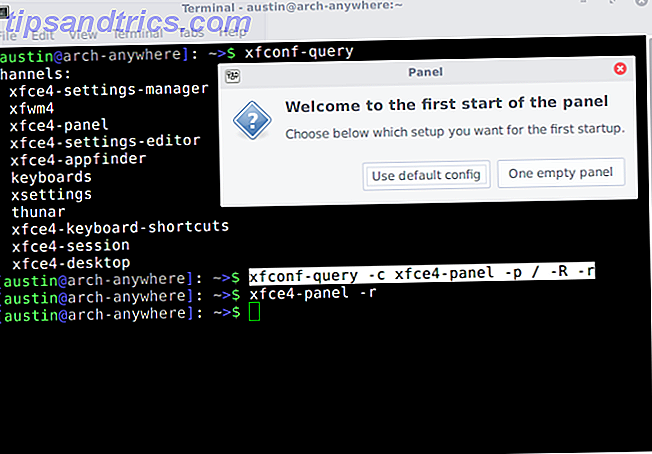
Básicamente, se eliminarán todas las opciones del grupo xfce4-panel (de ahí la opción -R -r ), dejando los valores predeterminados una vez que reinicie el escritorio.
6. LXDE
¿Como Xfce, LXDE usando una computadora vieja? Dale vida nueva con LXDE usando una computadora vieja? Dale una nueva vida con LXDE, ya que Linux es posiblemente el sistema operativo más personalizable entre él, Windows y Mac OS X; hay mucho espacio para cambiar casi lo que quieras. La personalización adecuada puede conducir a un rendimiento masivo ... Read More es uno de los entornos de escritorio más livianos que existen. Esto también significa que la única manera de actualizarlo es a través de la línea de comando.
Para hacerlo, debe actualizar dos componentes del escritorio a la vez: los paneles y el administrador de ventanas. Tradicionalmente, LXDE usa Openbox Need A Fresh Desktop Environment para Linux? Pruebe Openbox o xmonad. ¿Necesita un nuevo entorno de escritorio para Linux? Pruebe Openbox o xmonad Lea más (aunque puede cambiarlo si lo desea).
lxpanelctl restart && openbox --restart Como es una computadora de escritorio liviana, solo debería tomar un segundo para refrescarse.
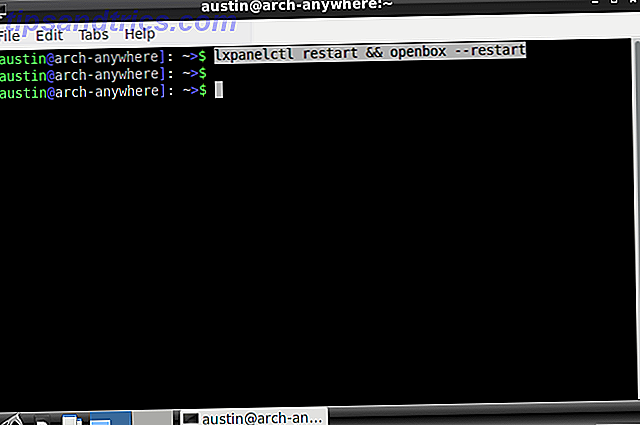
Es posible que también desee restaurar LXDE a su apariencia predeterminada. Esto es solo cuestión de mover los archivos de configuración correctos ¿Qué son los archivos de configuración y cómo se pueden editar? ¿Qué son los archivos de configuración y cómo puedes editarlos? La gran mayoría de las aplicaciones de software se configuran a través de una interfaz de menú, pero algunas requieren que va más allá y edite un archivo de texto. ¿Pero cómo funcionan estos "archivos de configuración"? Leer más. Todo lo que tiene que hacer es cambiar el nombre (o eliminar) los correctos. Serán reemplazados una vez que actualice el escritorio.
Por ejemplo, si desea restaurar la disposición del panel de LXDE, deberá eliminar / cambiar la carpeta ~ / .config / lxpanel . Contiene todos los archivos de configuración. Esto se puede hacer de forma gráfica o en el terminal.
mv ~/.config/lxpanel lxpanel.bak El comando anterior cambia el nombre de la carpeta lxpanel, lo que obliga a LXDE a regenerarlo.
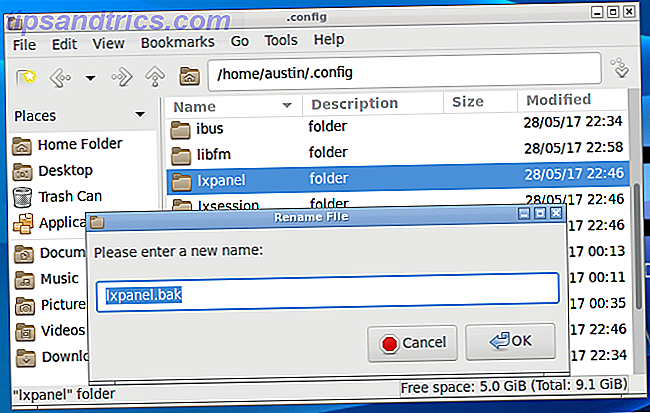
También puede hacer lo mismo con Openbox, cambiando el nombre de la carpeta ~ / .config / openbox a otra cosa.
Atajos
Si tiene que actualizar muchas veces el escritorio, podría interesarle usar alias de comando. Cómo definir alias de línea de comando en cualquier sistema operativo Cómo definir alias de línea de comando en cualquier sistema operativo del que ya hablamos, y recomendó obtener aferrarse al terminal de línea de comando de su computadora en numerosas ocasiones en el pasado. Tina escribió un buen manual para usuarios de Windows con la Guía para principiantes del comando de Windows ... Leer más. Esto le permitirá ingresar un comando de terminal más corto para facilitar su uso. Estos se encuentran en un archivo oculto, llamado .bashrc .
Para hacer esto, primero, abre el archivo usando este comando:
nano ~/.bashrc Desde allí, puede agregar sus alias usando este formato:
alias refresh='xfce4-panel -r && xfwm4 –replace' Si ingresa la actualización en una terminal recién abierta, ejecutará los comandos asignados. ¡Recuerde mantener estos comandos entre comillas, y separados por signos && !
Último recurso
Tal vez su escritorio se ha bloqueado: no puede iniciar el terminal, pero su mouse todavía se mueve, por ejemplo. En este caso, podría ser mejor reiniciar el sistema. Las actualizaciones suaves solo pueden llegar tan lejos.
¿Qué consejos tienes para compartir sobre tu escritorio Linux?